时间轴面板添加关键帧ccc
提问人:qq20220302141424发布时间:2022-04-06
打开路径文件夹中的素材,进入工作页面后,拖入时间轴面板
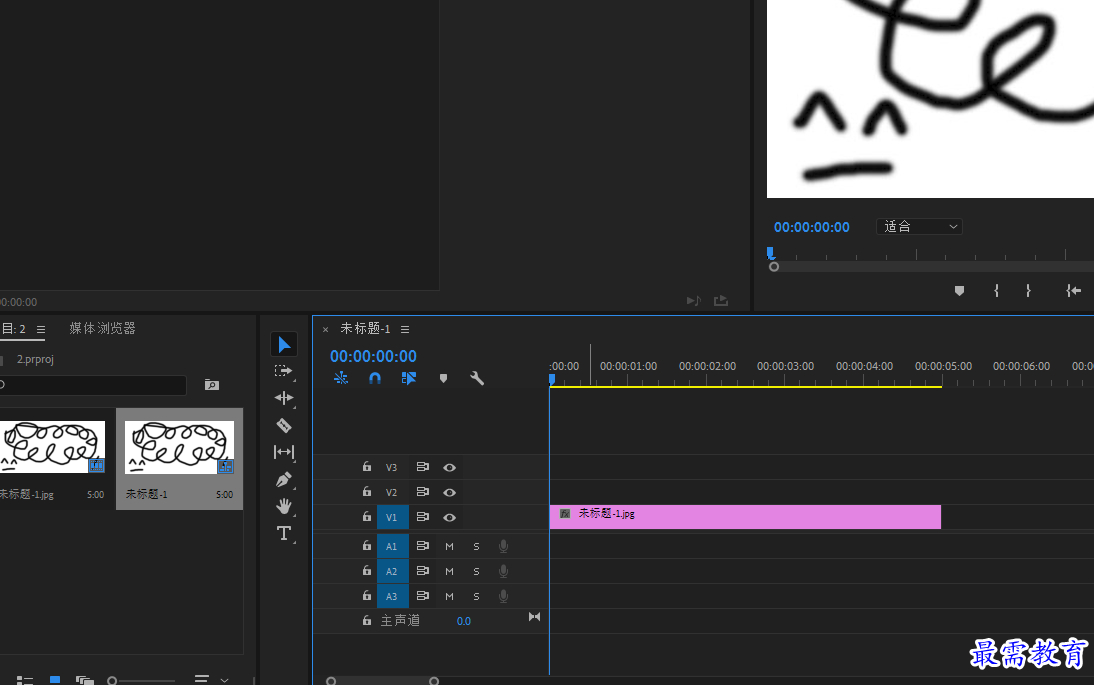
在时间轴面板双击v1材前的空白位置,将素材展开
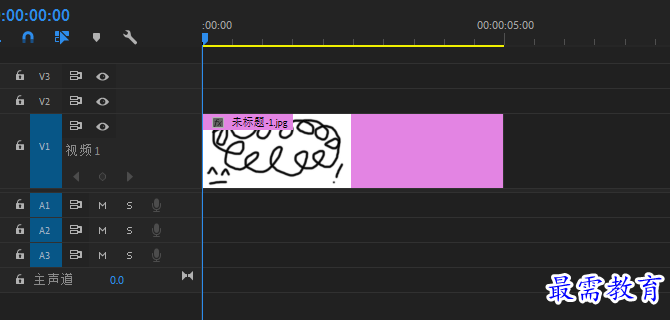
右击v1轨道上的素材,在弹出的快捷菜单中选择“显示剪辑关键帧”,“不透明度”,"不透明度“选项。
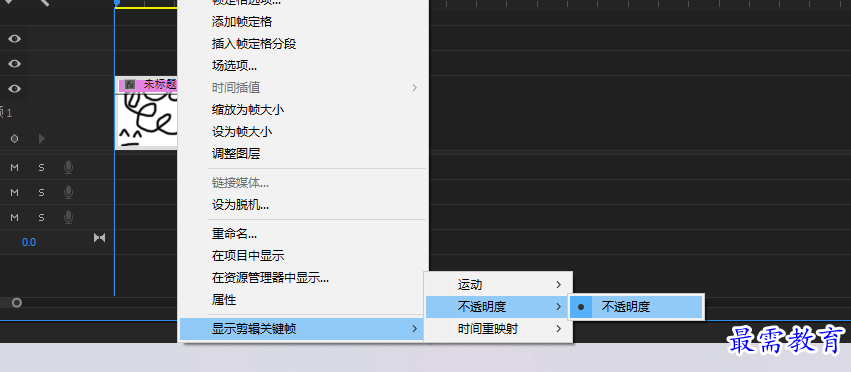
将时间轴移动到起始帧的位置,单击v1轨道前的“添加/移除关键帧”按钮,此时素材上方添加了一个关键帧
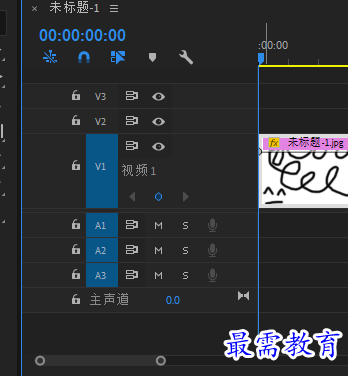
将时间线移到00:00:02:00位置,继续单击v1轨道前的“添加/移除关键帧”按钮,为素材添加第二个关键帧。
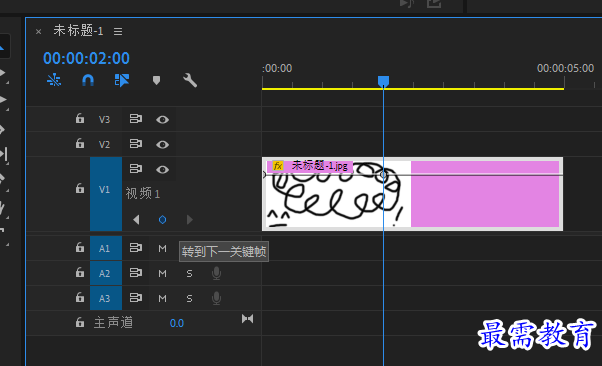
选择素材上方的第一个关键帧,将关键帧向下拖动(向下表示不透明度数值减小),
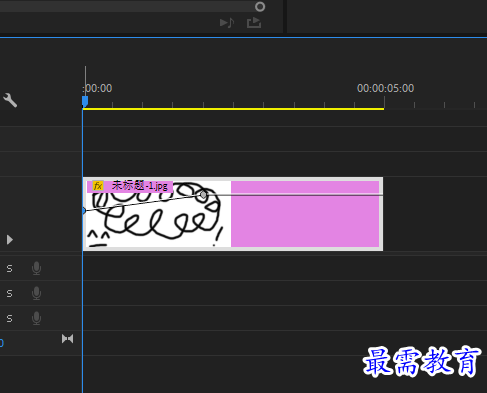
完成上述操作后,在节目监视器面板中可预览最终的动画效果
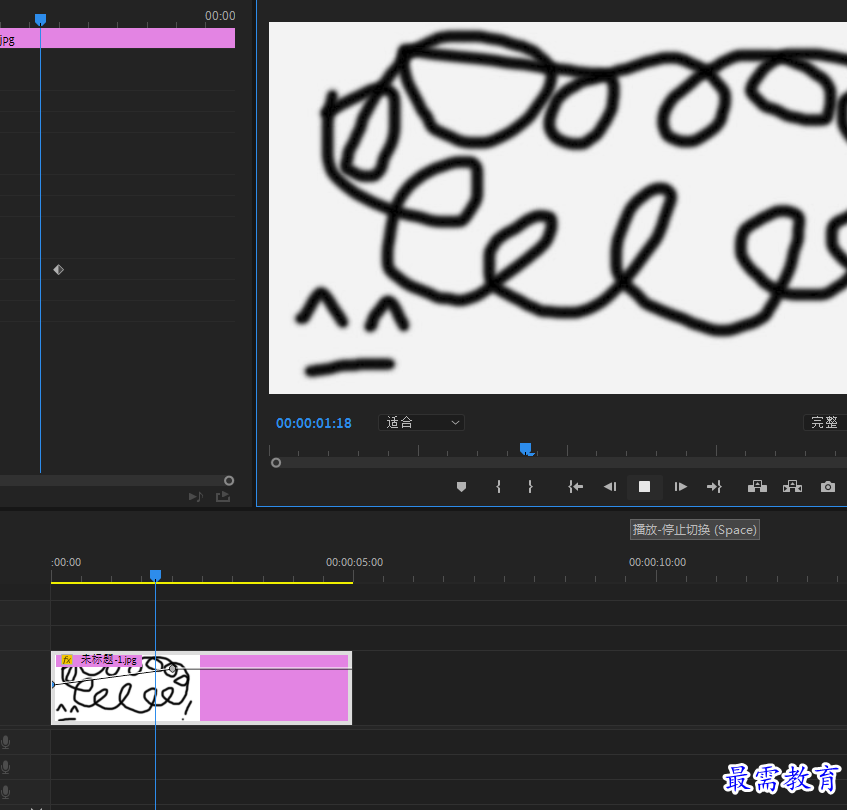
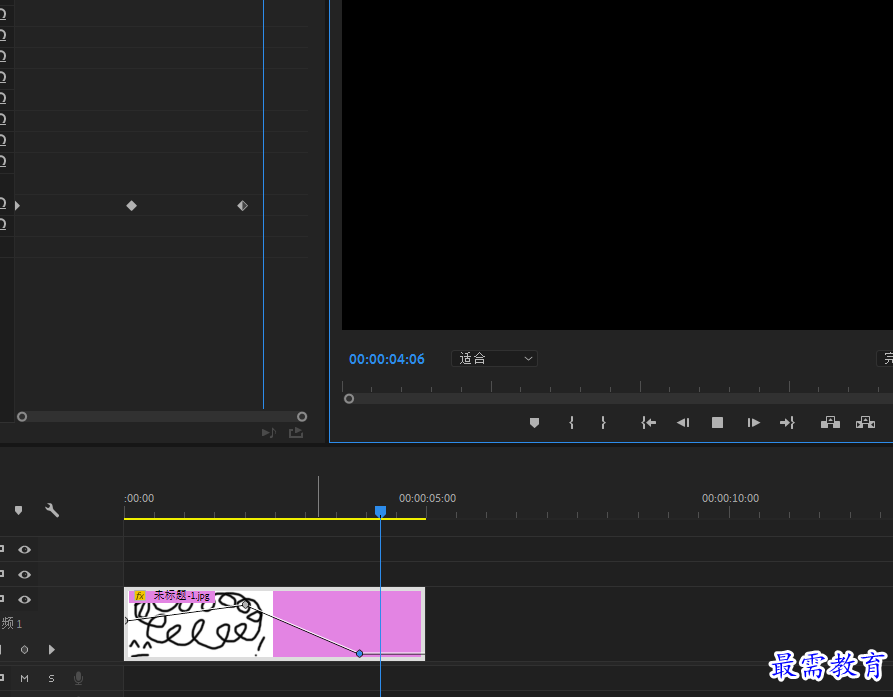
继续查找其他问题的答案?
相关视频回答
-
2021-03-1758次播放
-
2018Premiere Pro CC “运动”参数设置界面(视频讲解)
2021-03-1726次播放
-
2021-03-1712次播放
-
2021-03-1717次播放
-
2018Premiere Pro CC 设置字幕对齐方式(视频讲解)
2021-03-179次播放
-
2021-03-178次播放
-
2018Premiere Pro CC 创建垂直字幕(视频讲解)
2021-03-175次播放
-
2021-03-1710次播放
-
2018Premiere Pro CC添加“基本3D”特效(视频讲解)
2021-03-1714次播放
-
2021-03-1713次播放
回复(0)
 前端设计工程师——刘旭
前端设计工程师——刘旭
 湘公网安备:43011102000856号
湘公网安备:43011102000856号 

点击加载更多评论>>